Bạn có thể tùy chỉnh Spotlight của Mac để ngăn các tệp cụ thể hiển thị khi bạn thực hiện tìm kiếm. Trong hướng dẫn này, chúng tôi sẽ cho bạn biết thêm về nó và chỉ cho bạn cách ẩn thư mục, tệp, đĩa và loại tệp khỏi xuất hiện trong Tìm kiếm Spotlight của macOS.
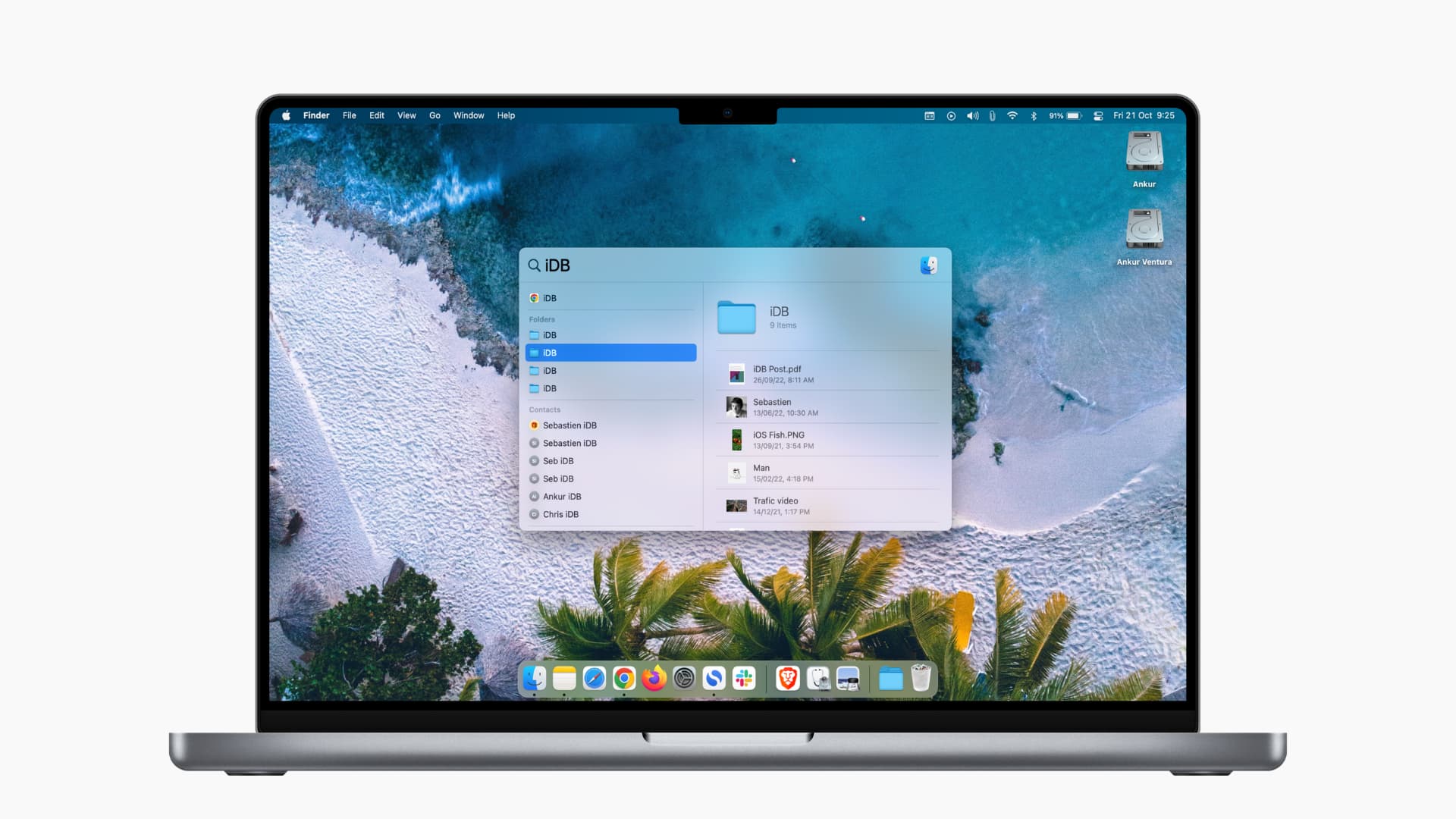
Tại sao lại loại trừ các mục khỏi Spotlight?
Bạn có thể sử dụng Spotlight, được truy cập bằng cách nhấn Command + Space Bar , để tìm hầu hết mọi tệp hoặc thư mục trên máy Mac của bạn.
Tuy nhiên, nếu bạn chia sẻ máy Mac của mình với người khác hoặc có phương tiện nhạy cảm, bạn có thể dễ dàng loại trừ các tệp và thư mục đã chọn đó xuất hiện trong kết quả tìm kiếm Spotlight. Bằng cách đó, chúng luôn ở chế độ riêng tư và không thể tìm thấy hoặc mở được một cách dễ dàng. Bạn thậm chí có thể loại trừ toàn bộ ổ đĩa, ổ đĩa hoặc phân vùng ổ đĩa của mình khỏi bị Spotlight lập chỉ mục!
Thứ hai, một số tệp hiếm khi được sử dụng hoặc phương tiện không cần thiết có thể xuất hiện và làm lộn xộn ngăn tìm kiếm Spotlight nhỏ mỗi khi bạn nhìn cho một cái gì đó. Sử dụng các bước bên dưới, bạn cũng có thể xử lý những điều này.
Cuối cùng, nếu bạn không muốn các danh mục cụ thể như danh bạ, đề xuất Siri, lời nhắc, v.v. xuất hiện trong Spotlight, bạn có thể đặt Mac của bạn không hiển thị chúng trong kết quả tìm kiếm.
Ngăn các tệp và thư mục hiển thị trong Tìm kiếm Spotlight
Trước khi bạn bắt đầu:
Bạn không thể yêu cầu Spotlight ẩn từng tệp và thư mục các tệp từ kết quả tìm kiếm. Do đó, để loại trừ các tệp cụ thể hiển thị trong Spotlight, trước tiên hãy đặt chúng vào một thư mục. Nếu bạn muốn chặn toàn bộ đĩa, ổ đĩa hoặc phân vùng hiển thị trong Spotlight, hãy đảm bảo rằng chúng hiển thị trên màn hình máy Mac của bạn. Sau đó, bạn có thể kéo và thả chúng.
Dưới đây là cách ngăn các tệp, thư mục hoặc đĩa hiển thị trong Tìm kiếm Spotlight trên Mac:
Nhấp vào biểu tượng Apple và chọn Tùy chọn hệ thống . Chọn Tiêu điểm . Nhấn vào tab Bảo mật . Kéo và thả thư mục hoặc đĩa trên màn hình Tùy chọn hệ thống này để ngăn chúng hiển thị trong Spotlight. Bạn cũng có thể nhấp vào nút dấu cộng (+) từ dưới cùng bên trái và chọn thư mục bạn muốn loại trừ. Để chọn nhiều thư mục tại cùng một vị trí, hãy nhấn phím Command và chọn chúng. Cuối cùng, nhấp vào Chọn để thêm chúng vào danh sách loại trừ. 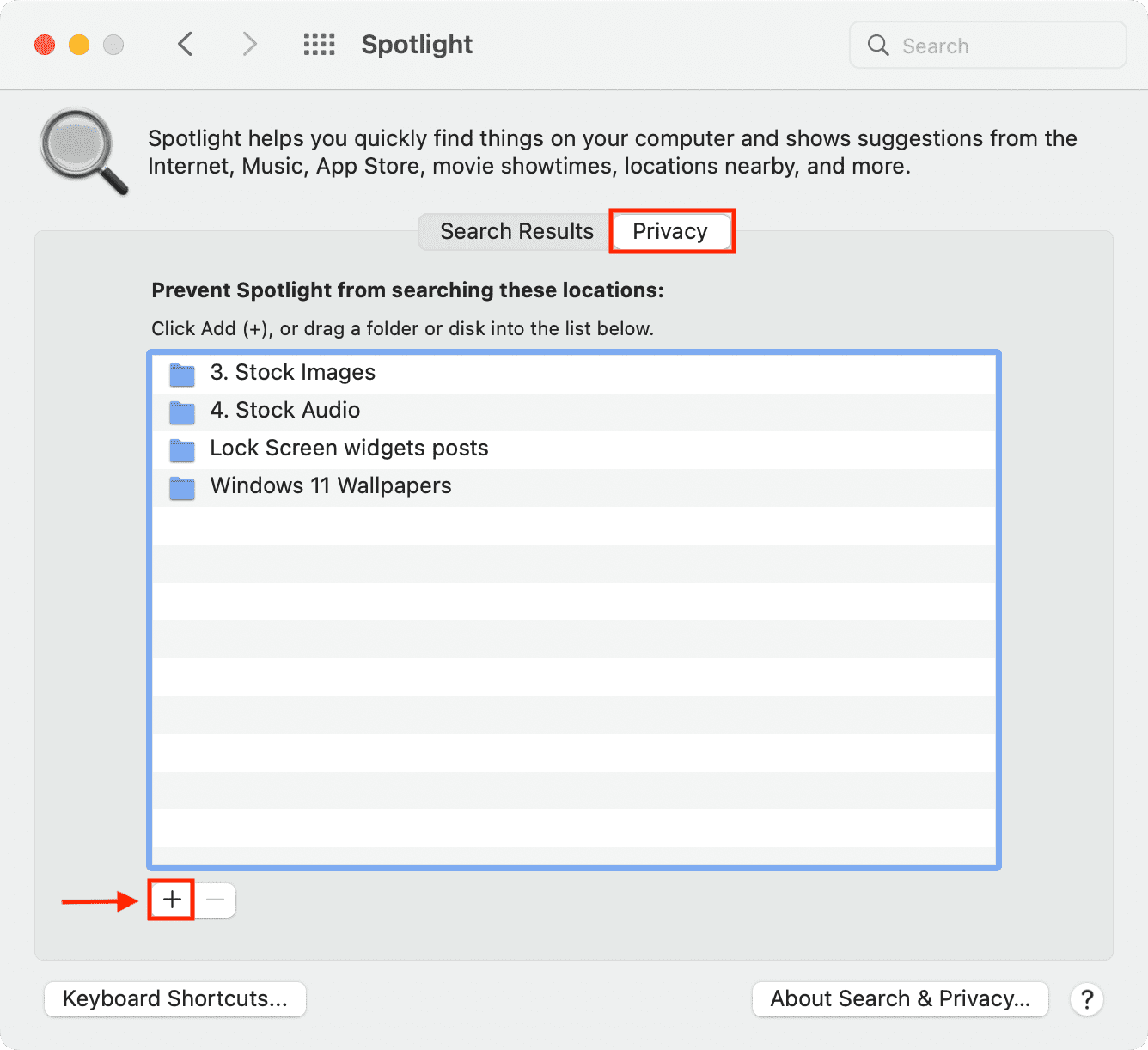
Nếu bạn quyết định xem lại thư mục bị loại trừ trong Spotlight, hãy chọn nó trên màn hình phía trên và nhấp vào nút dấu trừ (-) để xóa nó khỏi đây. Trong một thời gian ngắn, máy Mac của bạn sẽ lập chỉ mục lại nội dung và hiển thị chúng trong khi tìm kiếm có liên quan.
Ngăn các danh mục hiển thị trong Spotlight
Bên cạnh các thư mục, bạn cũng có thể loại trừ toàn bộ danh mục, loại hoặc các loại nội dung xuất hiện trong Spotlight. Ví dụ: nếu bạn không muốn xem các định nghĩa, phép tính hoặc phim trong kết quả tìm kiếm Spotlight, bạn có thể làm điều đó. Dưới đây là cách thực hiện:
Mở Tùy chọn hệ thống của Mac và nhấp vào Tiêu điểm . Đảm bảo rằng bạn đang ở trong tab Kết quả tìm kiếm . Bỏ chọn các danh mục được liệt kê, như Ứng dụng , Dấu trang & lịch sử , Danh bạ , v.v., mà bạn không muốn thấy trong Spotlight khi biểu diễn một cuộc tìm kiếm. 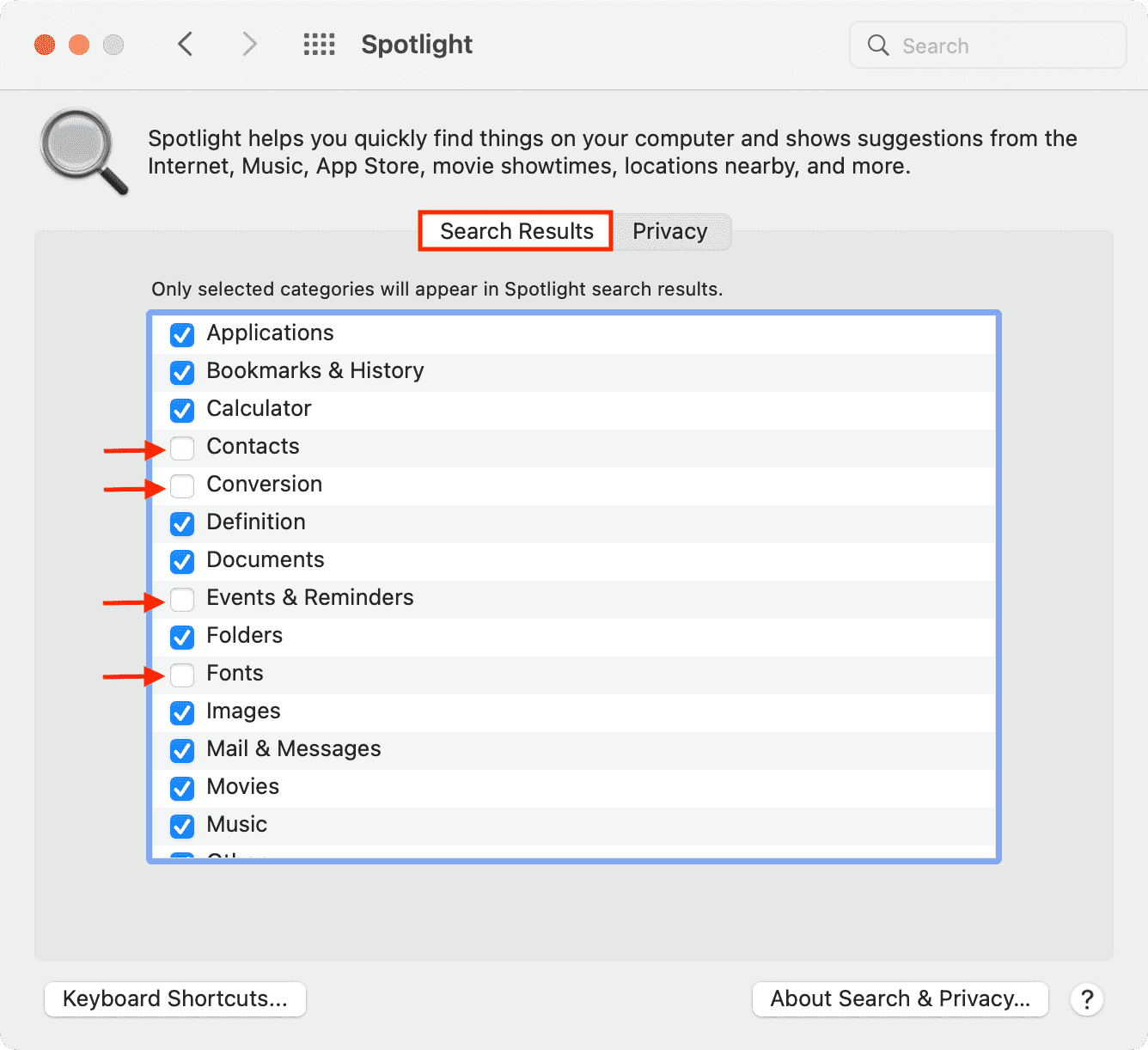
Đây là cách bạn có thể thay đổi tùy chọn quyền riêng tư của Spotlight trên Mac và yêu cầu nó loại bỏ một số tệp, thư mục, đĩa và danh mục nhất định khỏi hiển thị trong kết quả tìm kiếm. Cũng giống như Mac, bạn cũng có thể chỉnh sửa cài đặt Tìm kiếm trên iPhone và iPad của mình.
Xem tiếp: